3 consejos para proteger su Mac contra el spam en el correo
Miscelánea / / February 11, 2022
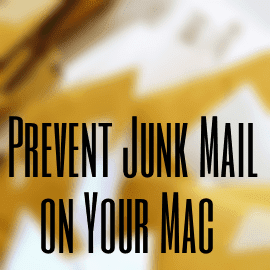
Aquí hay una verdad simple: no importa dónde se encuentre en la vida, cuanto más use las computadoras, más correo electrónico recibirá con el tiempo. Y con el correo electrónico (naturalmente) viene el spam y los mensajes no solicitados. Ahora, si es lo suficientemente cuidadoso con los sitios web que visita y las personas/servicios a los que proporciona su correo electrónico, no encontrará mucho spam en su bandeja de entrada. Aun así, el spam es un problema que nadie con una dirección de correo electrónico puede evitar.
Afortunadamente, con su último lanzamiento de OS X (Mountain Lion), Apple proporciona algunas herramientas para que los usuarios de Mac luchen contra el spam.
Veamos cómo usarlos.
Uso del filtro de spam integrado de su Mac
Mientras que la aplicación de correoEl filtro de correo no deseado incorporado generalmente viene habilitado de manera predeterminada cuando configura Mail, siempre se recomienda verificar esta configuración. Para hacer esto, simplemente abra el panel de Preferencias de Mail y haga clic en el
Correo no deseado pestaña. Una vez allí, asegúrese de que el Habilitar el filtrado de correo no deseado casilla de verificación está seleccionada.
Después de esto, haga clic en el Visita pestaña y busca la opción que dice Mostrar imágenes remotas en mensajes HTML. Cuando lo encuentres, desmarcar la casilla de verificación junto a él. La razón de esto es que hay spammers que insertan errores web en los correos electrónicos que envían para rastrear qué cuenta los titulares hacen clic en esas imágenes, lo que les permite a los spammers saber que la cuenta en cuestión está activa y es un buen objetivo para más spam. Por lo tanto, deshabilitar imágenes remotas en los correos electrónicos HTML elimina este problema por completo.

Usar reglas para la selección de correo electrónico preventiva
Una de las características más ingeniosas de Mail que casi nadie usa es la capacidad de crear su propio conjunto de reglas para los mensajes existentes y (lo más importante) entrantes. Esto se puede usar para crear una regla para archivar mensajes que pueden ser spam pero que no son filtrados por el filtro de spam normal. Ejemplos de estos son los correos electrónicos enviados desde las direcciones de correo electrónico de amigos, pero que se dirigen a varios usuarios al mismo tiempo. al mismo tiempo, correos electrónicos en cadena, correos electrónicos comerciales no solicitados (que a veces no muestran destinatarios) y semejante.
Para crear una regla en Mail, vaya a la Reglas pestaña en el panel de Preferencias y haga clic en el Agregar regla botón.

Aquí hay dos ejemplos de ellos.
El primero mueve todos los mensajes que recibo que no tienen mi dirección de correo electrónico como destinatario a la Correo no deseado carpeta.

El segundo mueve los mensajes comerciales potenciales (que generalmente comienzan con "noresponder") a la misma carpeta en Correo.
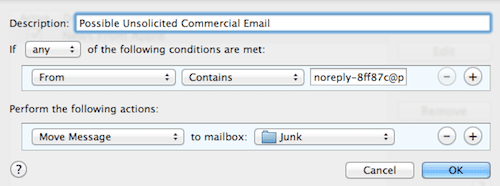
Precauciones básicas contra el spam
Por supuesto, además de todo lo mencionado anteriormente, siempre debes tomar las precauciones básicas, como:
- Comprobando tu Basura mail para ver si hay algún mensaje legítimo que deba marcarse como "no basura". Haga esto con frecuencia y Mail aprenderá a ordenar mejor los mensajes por sí mismo.
- Revise cuidadosamente cada correo electrónico no solicitado que reciba para encontrar un patrón que pueda ayudarlo a establecer reglas de correo más precisas.
Ahí tienes Espero que alguno (o todos) de estos consejos te sean útiles. ¡Úselos en Mail en su Mac y prepárese para disfrutar de una bandeja de entrada libre de spam!
Última actualización el 03 febrero, 2022
El artículo anterior puede contener enlaces de afiliados que ayudan a respaldar a Guiding Tech. Sin embargo, no afecta nuestra integridad editorial. El contenido sigue siendo imparcial y auténtico.



